※2025年5月30日更新:電源が入らない、再起動を繰り返すなどの故障と思しき症状が発生した際の原因・対策について追記しました。
※この製品は技適認証について証明書を取得していない可能性大です。他社からのこの筐体を使用した類似モデルが販売されていますがこれらも同様の可能性があります。
WiFi通信ドライブレコーダー購入にあたっての注意事項
最近、WiFi通信機能を搭載したドライブレコーダーが増えていますが、これらのモデルを購入するに当たっての注意事項があります。
それは電波法で定められている事項ですが、電波を発する機器のうち、その大半が製品・もしくはその製品に使用されている通信モジュール単体のいずれかが、総務大臣の登録を受けた認定機関の検査により「技術基準適合証明」を取得した物以外をユーザーが日本国内で使用してはならないという事実です。
また、「技術基準適合証明」を取得したモジュール・製品に関しては、本体・外箱・取扱い説明書・アプリ・その機器に使用されているWiFiモジュールのいずれかに「技適マーク」の表示が必要となっています。
ユーザー個人でも製品の認証を受ける事は可能ですが、コストや手間を考えると現実的ではありません。
問題は上記の条件を満たしていない製品を「日本国内で使用する」事が禁止されている点であって、その製品の販売に関しては規制されていない点です。
仮に技適マークが表示されていないWiFi機器の通信機能を日本国内で使用してしまった場合について、総務省のホームページには以下のように記載されています。
技適マークが付いていない無線機を使用したらどうなりますか?
A:一部の無線機を除いて、技適マークが付いていない無線機を使用すると、電波法違反になる恐れがあります。
また、技適マークが付いていても無線局を開設するためには総務大臣の免許を受けなければならない無線機(アマチュア無線、パーソナル無線など)がありますので、使用には十分ご注意下さい。
(免許を受けずに無線局を開設若しくは運用した場合は電波法違反となり、1年以下の懲役又は100万円以下の罰金の対象となります。また、公共性の高い無線局に妨害を与えた場合は、5年以下の懲役又は250万円以下の罰金の対象となります。)
違法か合法かをユーザーが判断するのは困難なケースも多い
罰則規定はあるものの、対象機器・外箱・説明書・アプリに表示があれば確認が可能ですが、内部のWiFiモジュールに表記があるケースも存在する為、合法である事を判断する事は可能ですが、違法である事を判断するのは極めて困難です。
また、「技適マーク」の表記の有無を製品購入前に確認する事も容易ではありません。
そもそも法令では「技術基準適合証明」を取得したモジュールを使用した製品においては、ユーザーに分かり易いように対象機器・外箱・説明書・アプリへの表記を認めているというだけで、強制力はありません。
※そもそも表記しなくても責任は100%ユーザーにある為、知らないで日本で使ったユーザーが悪いという考え方
AZDOMEの「GS63H」についてリクエストを頂いたのでレビュー報告を行います。
まず、この「GS63H」という型番は複数の中国の工場で生産されている為、ハードウェア的にはほぼ固定された組み合わせのキットのようなものであろうと思われます。
ただし、ドライブレコーダーのソフトウェアに関してはチップセットメーカーから提供されるコード表によって様々なカスタマイズが可能である為、例えば同じOSのパソコンであっても発売時にインストールされたソフトの種類が異なるように「GS63H」という型番であっても機能やメニューが事なる場合があります。
大抵の場合には工場の段階でソフトウェアのカスタマイズを行って出荷されます。
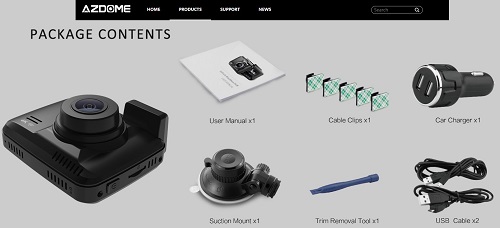
AZDOMEというブランドについて
AZDOMEは中国深センエリアの会社が持つ電子デバイス関連の商標です。

正確には営業と工場は別会社で運営しているようですが、同系列の組織であると見受けられます。
工場に関しては深センの隣の東莞市に存在していますね。
この工場自体は中国国内への供給が70%以上、残りが欧米向けとなっていますが、おそらく中国の輸出業者に販売している割合が70%の相当を占めていると推察されますので、最終的な小売先は中国以外のバイヤー経由で他国が占める割合が多くなりそうです。(多分ですが)
AZDOMEというブランドで売っているものはおそらく工場直販のものが多いと思います。
最近はAmazonを利用して日本での直販にもトライしているようですが、売り方がヘタクソ過ぎますね。(笑)
ただ、逆に言うと中国系の輸入業者は誇大広告ではないの?と感じるくらいユーザーに誤解を与えそうな表現で商品のスペックを誇示していますので、それに比べると擦れてない可愛い感じがします。
まあ、この会社自体が日本での直販に慣れていないようなのでスムーズな取引が出来るかどうかは別問題です。(商品はすぐに送られて来たが、日本語の説明書は後でメールで送られてくるような?)
一応英語版ではAZDOMEの公式サイトは存在するのでそれなりにヤル気があるのかも知れません(笑)
AZDOME「GS63H」のスペック
AZDOME「GS63H」のスペックは以下の表の通りですが、Amazonに記載されているスペックが適当過ぎて笑えるレベルです。
| AZDOME GS63H |
|---|
| 17.0?発売 |
| 2880×2160/24fps 2560×1440/30fps 2304×1296/30fps 1920×1080/60fps |
| LED信号対応状況不明(24fpsのみは可?) |
| 水平109~110° |
| WDR |
| 付属なし |
| 最大32GB(説明書には64GB記載) |
| GPS内蔵 |
| WiFi(技適未確認)Amazonのカスタマーで問い合わせたところ、非回答の処理となっています。 |
| 駐車監視モード |
| 動体検知or衝撃検知 |
| 内蔵バッテリー30分程度? 専用ケーブルなし |
| 「ドライブレコーダーの持込取り付け」が出来るお店 |
因みに使用可能なmicroSDカードはAmazonでは32GBまで、説明書では64GBまでとなっていますが、この「GS63H」というハードウェア自体は128GBまでサポートしているものもあります。(他社のOEMとして生産する場合には128GBまでサポートとなっているようです)
また、この「GS63H」にはレンズ視野角が130°~170°までのものが存在しますが、実際に違うレンズを使用しているのかどうかは不明で、AZDOMEAZDOME「GS63H」についてはレンズ視野角150°と説明書に記載があります
AZDOME「GS63H」のセット構成
AZDOME「GS63H」のセット構成は、ダイヤル式のマウント、車内給電用miniUSBケーブル、PC接続・給電用miniUSBケーブル、2ポートシガーチャージャー、配線止めとなっています。
サイズ的にはそこそこ大きい方のドライブレコーダーに分類されます。

ケーブルの本体接続部分はL字にして欲しかった。(笑)
AZDOME「GS63H」の画質と視野角
AZDOME「GS63H」については、同一のハードウェアの構成と思しきモデル、また英語のAZDOMEの公式サイトでも「GS63H」自体が4K画質と謳われていますが、これは誇大広告ではないかと思います。
一般出来には4Kは「3840×2160」の解像度の事を指しますが、「GS63H」では「2880×2160/24fps」がMAX解像度です。
また、CMOSセンサーが400万画素なので一つ下の「2560×1440」が有効な解像度としては限界かと思います。
※「2880×2160/24fps」ならば600万画素以上のCMOSセンサーでなければ画質が劣化します。
詳しくは以下の記事を参照して下さい。
■ ドライブレコーダーの視野角と解像度表記には注意すべき!!
まあ、AZDOMEさんはAmazonの販売ページではヤル気がなさ過ぎるのか、誇大広告どころか正当なスペックアピールすら出来ていないですがね。(笑)
ただ、価格を考えると「かなりやるじゃないか!」という感想です。
水平録画視野角は視野角はまずまず広い109~110°程度
ここが一番気になっていたポイントですが、1万円程度で買えるドライブレコーダーで一番人気のモデルはコムテックの「ZDR-012」だと思われるのですが、「ZDR-012」よりも3°程度は広いと思われます。
水平100°のケンウッド「DRV-320」と比べてもこんな感じです。

精細感はやはり高いが最高解像度はおすすめしない
精細感はやはり「2560×1440」だけあってかなり高めです。
ただし、最高解像度の「2880×2160/24fps」と「2560×1440」で差は感じられるかというと、残念ながらCMOSセンサーの画素数がボトルネックとなっており、体感は出来ません。
【2560×1440】

【2880×2160】

しかしながら1万円を切る価格で水平109~110°の視野角、この精細感はやはりかなりコスパは高いです!
最高解像度は5分当たり1Gの容量を食いますので1時間で12GBとか使っちゃいます。
24fpsで若干カクカクしますので、使用は5分当たり700MB程度の「2560×1440/30fps」をおすすめしますね。
逆光補正はWDRで標準よりやや弱いが問題はないレベル
AZDOME「GS63H」ソフトウェアの補正であるHDRには対応していないので補正は弱めですが、駐車場などはむしろ「DRV-320」より見易いでしょう。


夜間もかなり明るい
夜間も「DRV-320」よりもかなり明るく感じますし、やはりハードウェアはかなり良い物を使っている印象です。

AZDOME「GS63H」の操作方法について
Amazonのレビューを見るとこのモデルは説明書がメールで送られてくるタイミングが気まぐれっっぽいらしく、結構戸惑っている方が多いので操作方法を説明します。
日本メーカの製品は説明書なしでもある程度分かるものが多いですが、海外品は操作に癖があります。
また、この価格帯のモデルを購入される方はドラレコ初心者が多いと思いますので開梱からの手順も絡めて説明します。
レンズと液晶の保護シールは忘れずに剥がす
色々なメーカーさんのお話を聞いていると、レンズの保護シールの存在に気付かずに運用して録画画像が滲んているというクレームが多いそうです。
液晶側のシートはともかく、レンズ側は必ず剥がしましょう。

また、microSDカードの挿入も忘れずに行います。
操作は5つのボタンがあってややこしいが
AZDOME「GS63H」には向かって左サイドの電源ボタンの他に、正面に5つのボタンがありますし刻印が見えにくいので操作性は悪いです。まあ、この部分はWiFi接続によるスマホからの操作である程度カバーは可能です。
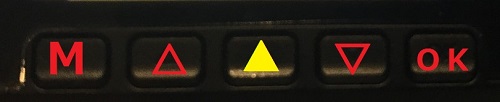
AZDOME「GS63H」にはPC接続&家庭起動ように短いminiUSBケーブルが付属していますので、車に設置する前にスマホの充電機やモバイルバッテリーなどで起動させてみましょう。

いくつかの操作ではメニューに入らずにその他のボタンをショートカットキー代わりに使用する事が可能ですが、基本は「M」ボタンで開けるメニューから行います。
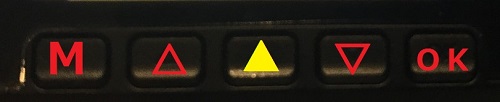
因みにWiFiがオンの状態ではメニューボタンの操作は行えませんが、電源をオフにするとWiFi待機はキャンセルされます。
間違って他のボタンを押してWiFiをオンにしてしまった場合は、再度の電源ボタンを長押しして再起動させましょう。
まずは「M」ボタンを押すと以下のメニューツリーが表示されます。
※初期状態では英語表記
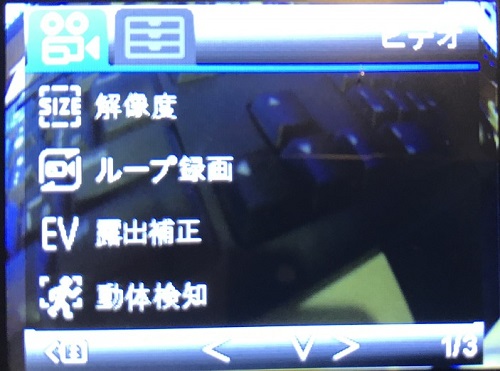
一度だけ押した状態では「録画設定ツリー」、その状態でもう一度押すと「その他の設定ツリーが表示されます。
「△」「▽」で項目の送り、「OK」で決定です。
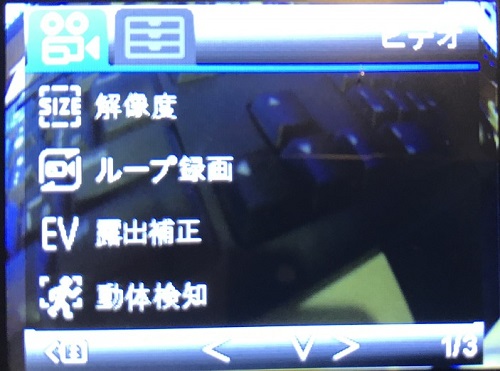
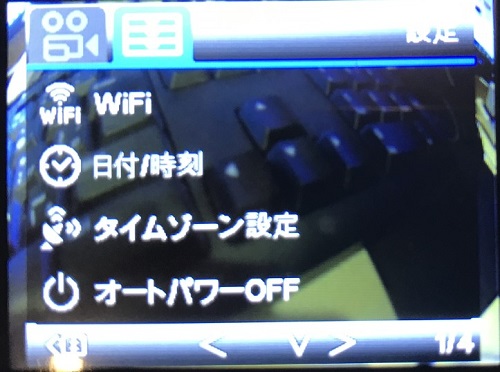
左上のアイコンで背景が水色に点灯している方が現在表示されているカテゴリーのメニューのツリーです。
メニューを終了するには「その他の設定ツリー」が表示されている状態で更に「M」キーを押します。
「その他の設定ツリー」
最初は以下のような英語の表記なので2ページ目まで送ってLanguageから日本語を選びます。
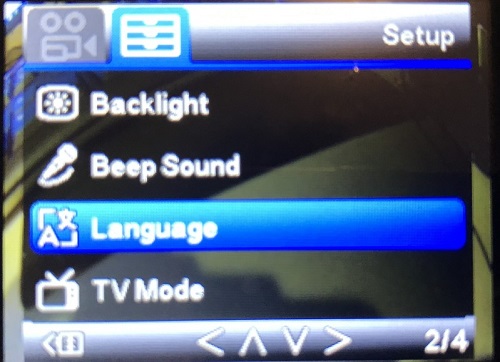
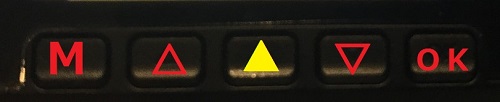
また、タイムゾーンンはGMT+9:00を選択しておきましょう。

WiFi通信設定について
WiFi通信機能に関しては専用のアプリをインストールする必要があります。
この手のアプリはモデル専用が多いのですが、android・iOSともに2種類のアプリが使用可能であると説明書に記載されています。(いずれも開発はサードパーティーかと)
AZDOME以外の「GS63H」でも同様のアプリを使用するようなのでチップセットメーカー主導の開発かも知れません。
なお、説明書記載のQRコードは古いアドレスのものもありますので注意が必要です。
現状では全て日本語に対応しており機能面もほぼ同様ですが、「Lerccenker」の方が翻訳が正確なのでそちらの使用をおすすめします。
アプリをインストールしたらアプリを起動する前に「その他の設定ツリー」からWiFi接続をオンにします。
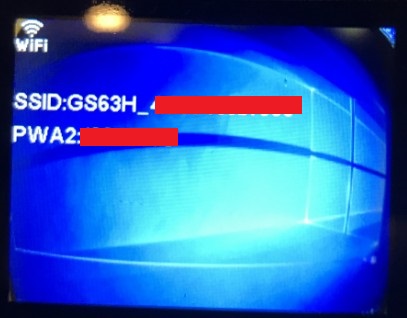
「GS63H」の画面上にSSIDやパスワードが表示されますのでこの状態でスマホのWiFi接続先を「GS63H」に変更します。(画面に表示されたパスワード入力)
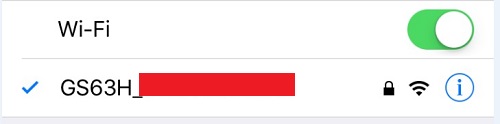
「Lerccenker」の方は日本語への翻訳精度が比較的高いのでメニューを見れば何となく内容は分かると思います。
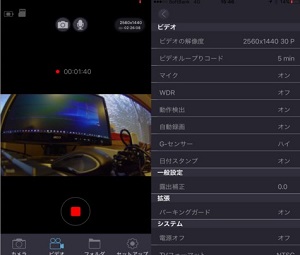
なお、録画状態ではセットアップのメニューに入れないので、録画ボタンを押して録画を停止してからセットアップメニューの操作を行います。
とりあえずこの状態だとスマホから必要な操作をした方が早いのでスマホがある方はアプリで各種設定をしましょう。
※WDRのオンオフはアプリにしか設定がないかも?
本体から設定をしたい方は、一旦WiFiの接続をオフにします。
真ん中の▲ボタンでもWiFiのオン/オフが可能です。
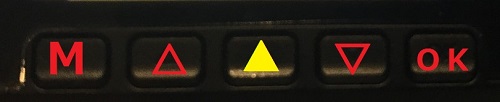
因みに録画中の操作は受け付けない事が多いので、設定変更などは「OK」ボタンで録画状態を解除してから行いましょう。(▲ボタンの緊急ファイルロックだけ受け付ける模様)
※一度電源を落とすとWiFi接続は解除されます。
「録画メニューのツリー」
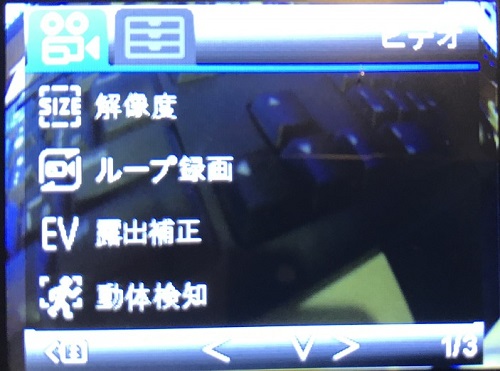
ツリー内では、左右真ん中の△▽でカーソルが上下に移動します。見れば分かりそうな項目の説明は省略します。
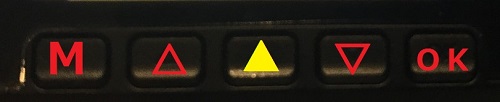
解像度の設定
西日本では30・60fpsのモードがLED信号の同期に対応しているかどうか不明なので、「2880×2160/24fps」を選択する事をおすすめします。
東日本では「2560×1440/30fps」がおすすめです。
ループ録画
1ファイル当たりの録画時間を設定します。
3・5・10分から選択できますが、短い方がハードウェアに対する負荷は少ないと思います。
日付表示&GPSスタンプ
録画ファイルに表示する情報です。基本はONを推奨します。
静止画の撮影と動画の再生について
静止画の撮影と動画の再生は「M」キーを長押しする事で行います。
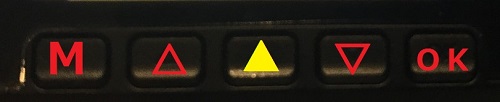
長押しで起動時の動画撮影モードから静止画撮影モード→再生モード→動画撮影モードとループします。
なお、再生モードでは画面に表示されたアイコンとボタンの配置の整合性がない為、慣れるまでかなり使いにくいです。
選択した動画の再生には「OK」ボタンを使用します。
まあ…本体で再生はしないでスマホでやりましょう…めんどくさいから。
ボタンに割り当てられたショートカットー
AZDOME「GS63H」には覚えられれば便利なショートカットキー機能があります。
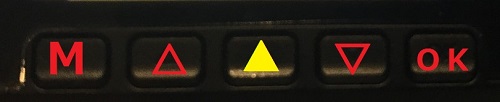
ここでは各キーの役割について説明します。(説明書がない段階で書いてますので全てを網羅出来ていないかも)
・「M」短押しでツリーの切り替え、長押しでモードの切り替え、録画中・WiFi通信中は無効
・「△」メニュー項目の送り、録音のオンオフ、WiFi通信中は無効
・「▽」メニュー項目の送り、液晶画面のオンオフ、WiFi通信中は無効
・「▲」録画中に押すとファイルをロック、長押しでWiFiのオンオフ、WiFi通信中でも有効
・「OK」録画のオンオフ、再生モードでの再生、メニューツリーでの決定、WiFi通信中は無効
・サイドの電源ボタン~長押しで電源のオン・オフ~WiFi通信中でも有効
基本的にはWiFi通信中にはほとんどの操作を受け付けません。スマホでやれって事ですね。
ただし、電源オフ、緊急時のファイルロックとWiFi通信のオフに使用する「▲」の短押し・長押しの操作だけは有効です。
PC用の再生ソフトについて
PCでの再生ソフトは以下のサイトからダウンロードできます。(同梱の説明書に記載)


ここでダウンロードできるファイルは拡張子が「rar」の為、私のWin10のデフォルト機能では解凍できず、以下のフリーソフトを使用して解凍しました。
これをダウンロードしてインストールするとデスクトップにアイコンが作成されます。
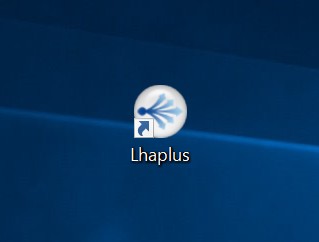
このアイコンに先にダウンロードしたGPSビュワーのファイル「Car+DV_Player_installer_v1.139」をドラッグ&ドロップします。
すると以下のようなアイコンが作成されます。(多分デスクトップ上に)
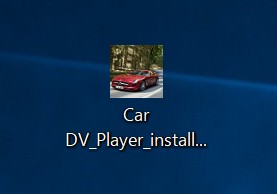
このアイコンをWクリックするとインストーラーが起動するのですが、私の環境では初回は失敗に終わり、よく見るとインストール先にCDドライブの「D:」が指定されていました。
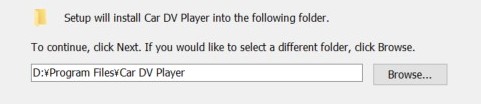
この「D:」を「C:」に書き換える事でインストールが可能になりましたが、「Browse」タブで任意のフォルダを指定する事も可能です。
インストールの際にはデスクトップにショートカットを作成するに☑します。
以下のアイコンがデスクトップに作成されてばインストール完了です。
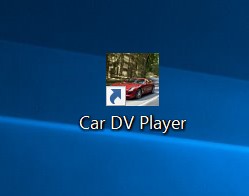
ただし、私の環境ではGoogle mapがエラーで表示されず、Baidu mapしか開けませんでした。
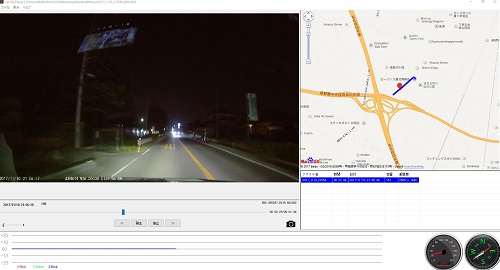
AZDOME「GS63H」の駐車監視について
AZDOME「GS63H」の駐車監視は250mAhの内蔵バッテリーによる衝撃検知と、おそらく外部電源の使用を想定しているのであろう動体検知モードがあります。
内蔵バッテリーによる衝撃検知録画は、予め設定をオンにしておくとエンジンオフで給電がカットされた際に待機状態となり、衝撃が加わると1分間の録画を開始しますが、衝撃を検知してから録画開始まで4~5秒掛かりますので万全ではありません。
動体検知の方は予め設定をオンにし、ドライブレコーダーに給電されている状態で動作します。
動体を検知すると10秒間の録画を行い、更に検知でその時点でから+10秒と言った形かと思います。
外部バッテリーを使用するのが前提ですね。

microSDカード選定時の注意点
前提としてはAZDOME「GS63H」は32GBまでのmicroSDカードが使用可能と記載されています。
ただし、英語の説明書には64GBまで、更に「GS63H」のハードウェアキット全般では128GBまでのサポートとなっています。
実際に試してみた結果、32GBであれば何も不具合は確認できず、「GS63H」のメニューからのフォーマットコマンドで運用が可能でした。
64GB・128GBでは「GS63H」のメニューからのフォーマットコマンドでのフォーマットだと、録画は可能、PCでの再生も可能、スマホアプリでの再生も可能ですがドライブレコーダー本体から再生しようとするとエラーを吐きます。
一方でパソコンでFAT32形式にフォーマットした場合には64GB・128GBであっても「GS63H」本体での再生が可能でした。
また、64GB・128GBのmicroSDを使用した時に専用ビュワーの走行経路が表示されない事がありました。(毎回ダメなのかたまたまなのかは分かりません)
AZDOME「GS63H」のまとめ
AZDOME「GS63H」は4Kの解像度ではありませんが、「2560×1440」の録画モードでは他社の同解像度のモデルと比べても遜色ない精細感、また録画視野角も比較的広めの水平109~110°を確保しています。
ハイエンドクラスのモデルと比べると視野角は狭いですが、価格的な面では同程度の視野角のモデルと比べるとコスパは非常に高いですし、他社のGPS・WiFi機能を搭載したモデルと比べると圧倒的にお買い得かと思います。
国内メーカーの水平120~130°超のハイエンドモデルと比べるとコンセプト的にぼやけてしまうところはありますが、エントリー・スタンダードグレードとして考えるのであればなかなか優秀なモデルではないかと思います。
予算ありきで1万円程度のドライレコーダーという括り方をするならば、最も選んで後悔する事がないモデルの一つである事は確実です。
まあ…その分説明書などは色々雑なところがありそうですが(まだ届いてないし)それはしょうがない…と割り切れる人にはおすすめです。
「GS63H」の電源が入らない場合
「GS63H」の電源が入らない時に考えられる主な原因は以下が考えられます。
- ヒューズ切れ
- 接触不良
- 内蔵バッテリーの充電不足
- microSDカードの故障
- 熱暴走対策による保護
- ファームウェアの不具合
- 本体の故障
これらの原因を見極める方法は以下記事にて解説しています。

「GS63H」が再起動を繰り返す場合
「GS63H」が再起動を繰り返す場合、以下の原因が考えらえます。
- microSDカードの相性不適合
- microSDカードの接触不良
- microSDカードにゴミデータが溜まっている
- microSDカードが壊れている
- 接触不良などにより、安定した電圧が供給されていない
- 熱暴走を防ぐ為の保護機能が働いている
これらの原因を見極める方法は以下記事にて解説しています。





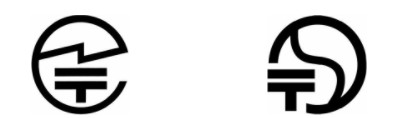













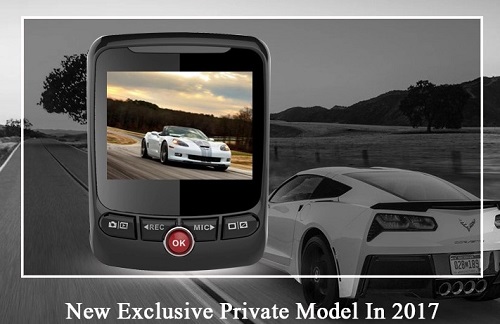






コメント
さっそくのGS63Hの評価ありがとうございました!買ってみようと思います
ma様
コメントありがとうございます。
何か分からな点があれば遠慮なくご質問下さい。
先日購入して取り付けたところ、画像が1分ほどで消えるので本日販売店へ連絡したれスクリーンセイバーを解除すればOKと言われましたが方法がわかりません。ご指導よろしくお願いします。
mm様
メニュー的には「スクリーンセイバーを解除」というよりも、「バックライト」の項目を「オフ・1・3・5分」の選択肢の中の「オフ」にする事で対応が可能です。
初めてのドラレコ選びでViofo A119と迷ってます。
1.ライトを点灯しない時間帯で映像が綺麗な(鮮明で発色が良い)のはどちらでしょうか?
2.天候(晴天、曇天、雨天、逆光など)による差はありますか。
3.それぞれの得手不得手があれば教えてください。
よろしくお願いします。
鏑矢様
Viofo A119とGS63Hはハードウェアの基本構成は同様のようですので、画質に関しては実機を並べて比較しなければ分かりませんが、似たものになるはずです。
http://car-accessory-news.com/drive-recorder-viofo/
ご返答ありがとうございました。
GPSについてお聞きします。
9月からGS63Hを使用していますが、先日よりGPSが認識されなくなりました。(運転中GPSマークが赤のままで緑にならない)
GPSを認識させる方法がありますか。
広河様
故障の可能性が高いのでメーカーに問い合わせた方が良いと思います。
管理人Omi様 ありがとぅございました。
やっぱり故障でしょうね。
メーカーに問い合わせてみます。
広河様
不明点等があれば今後とも遠慮なくご質問下さい。
長い間使っていましたが不具合が出ました。録画したファイルを再生するのにPCを使っていますがそのPCでファイルを開いて見ることが出来ません。本体でも見ることが出来ません。ファイル形式はMOVなのでWindows11ではだめなのかと色々調べてみてファイル形式の変換まで試みましたが元のMOV形式のファイル自体に正常な記録がされていないようです。仕方がないので本体を含め付属品も廃棄しました。